Java ist eine universelle, klassenbasierte, objektorientierte Mehrzweck-Programmiersprache, die aufgrund ihres Designs mit geringeren Implementierungsabhängigkeiten beliebt ist, was bedeutet, dass der kompilierte Java-Code auf allen Plattformen ausgeführt werden kann, die Java unterstützen, ohne dass eine Neukompilierung erforderlich ist. Java ist daher auch schnell, sicher und zuverlässig. Es wird häufig für die Entwicklung von Java-Anwendungen in Laptops, Rechenzentren, Spielekonsolen, wissenschaftlichen Supercomputern, Mobiltelefonen usw. verwendet.
Im folgenden Tutorial erfahren Sie, wie Sie das neueste Java 16 (OpenJDK 16) auf Debian 11 Bullseye installieren .
Voraussetzungen
- Empfohlenes Betriebssystem: Debian 11 Bullseye
- Benutzerkonto: Ein Benutzerkonto mit sudo-Privilegien oder Root-Zugriff (su-Befehl) .
- Erforderliche Pakete: wget
Betriebssystem aktualisieren
Aktualisieren Sie Ihr Debian 11 Betriebssystem, um sicherzustellen, dass alle vorhandenen Pakete auf dem neuesten Stand sind:
sudo apt update && sudo apt upgradeRoot- oder Sudo-Zugriff
Wenn Sie Ihr Konto beim Start mit Debian im Vergleich zu anderen Distributionen erstellen, erhält es standardmäßig nicht automatisch den Sudoers-Status. Sie müssen entweder Zugriff auf das Root-Passwort haben um den su-Befehl zu verwenden oder besuchen Sie unser Tutorial zum Hinzufügen eines Benutzers zu Sudoern unter Debian.
CURL-Paket installieren
Das Tutorial verwendet das curl-Paket um den GPG-Schlüssel herunterzuladen; Überprüfen Sie zuerst, ob das Paket vorhanden ist:
curl --versionBeispielausgabe, falls installiert:
curl 7.74.0 (x86_64-pc-linux-gnu) libcurl/7.74.0 OpenSSL/1.1.1k zlib/1.2.11 brotli/1.0.9 libidn2/2.3.0 libpsl/0.21.0 (+libidn2/2.3.0) libssh2/1.9.0 nghttp2/1.43.0 librtmp/2.3
Release-Date: 2020-12-09Wenn Sie curl nicht installiert haben, verwenden Sie den folgenden Befehl:
sudo apt install curl -yInstallieren Sie Java OpenJDK 16 – DPKG
Java 16 installieren
Die einfachere, aber restriktivste Option ist die Installation von Java OpenJDK 16 mit dem dpkg-Befehl das ist ein Tool zum Installieren, Bauen, Entfernen und Verwalten von Debian-Paketen
Laden Sie zuerst das .deb-Paket von der Download-Seite von Java herunter:
Beispiel:
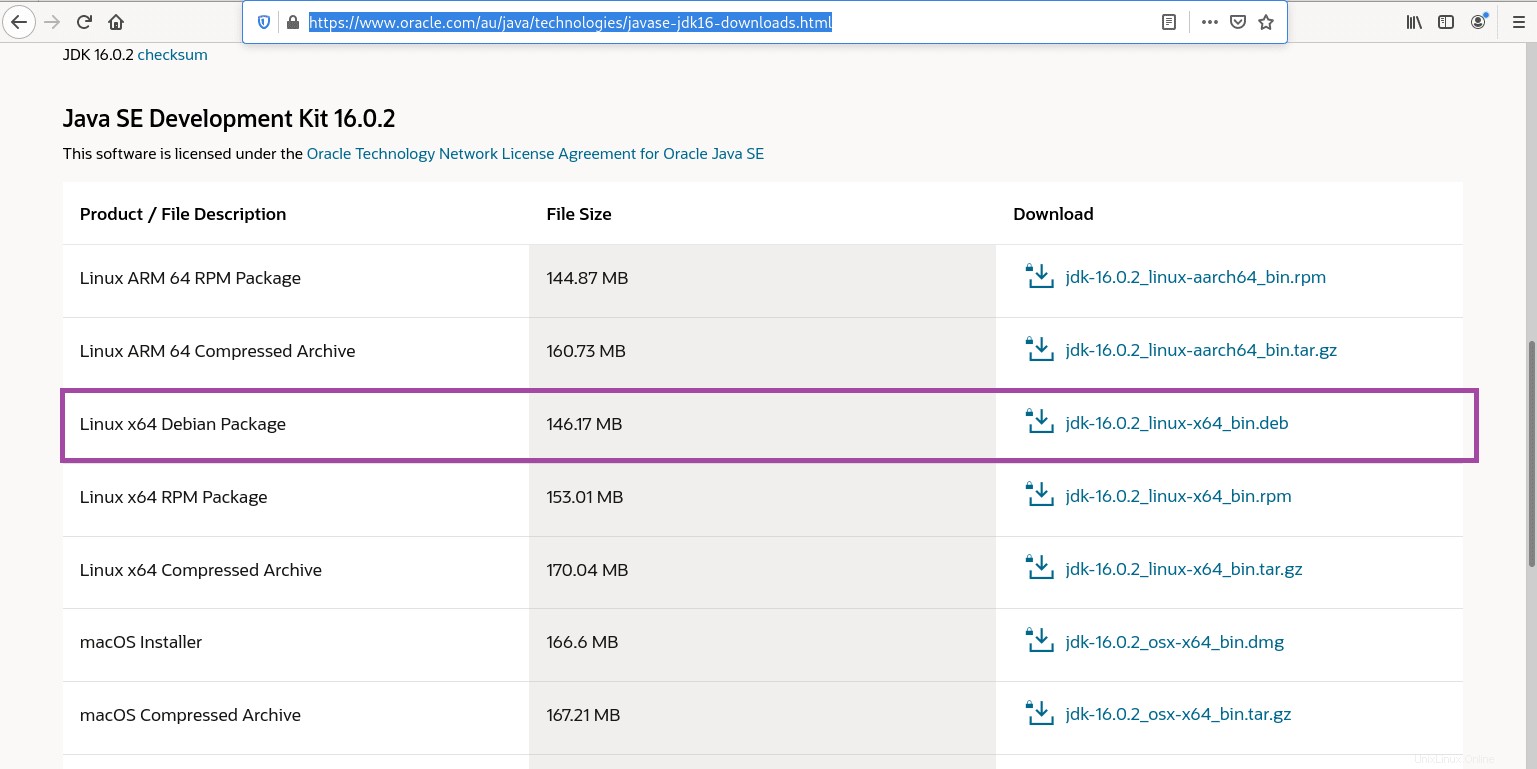
Navigieren Sie nach der Installation zu dem Verzeichnis, in das Sie Java heruntergeladen haben. standardmäßig wäre dies das Downloads-Verzeichnis:
cd /home/username/DownloadsNachdem Sie das .deb-Paket heruntergeladen haben, führen Sie den folgenden Befehl in Ihrem Terminal aus, um Java zu installieren:
sudo dpkg -i jdk-16.0.2_linux-x64_bin.debBeispielausgabe:
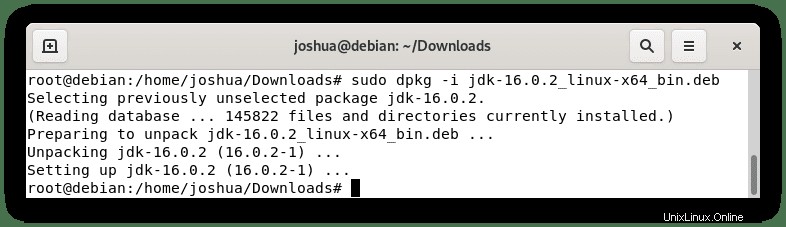
Java 16 entfernen
Wenn Sie OpenJDK 16 nicht mehr benötigen und die Software mit dem .deb-JDK-Paket installiert haben, können Sie den folgenden dpkg-Befehl mit der Flag-Option -r verwenden, der das Paket wie im folgenden Beispiel entfernt:
sudo dpkg -r jdk-16.0.2Beispielausgabe:
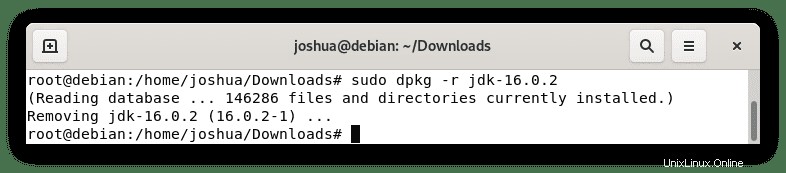
Installieren Sie Java OpenJDK 16 – manuelle Option
Die zweite und am meisten empfohlene Option ist die Installation von OpenJDK 16, dem manuellen Weg, der Benutzern mehr Freiheit und Möglichkeiten bietet, was sie wollen und wo sie auf ihrem System installiert sind.
Neueste Java 16-Version herunterladen
Besuchen Sie die Download-Seite, um den Link zur neuesten Build-Version zu erhalten, und verwenden Sie dann den folgenden curl-Befehl :
curl -O https://download.java.net/java/GA/jdk16.0.2/d4a915d82b4c4fbb9bde534da945d746/7/GPL/openjdk-16.0.2_linux-x64_bin.tar.gzSobald der Download abgeschlossen ist, müssen Sie das Archiv wie folgt extrahieren:
tar -xvf openjdk-16.0.2_linux-x64_bin.tar.gzJava 16 konfigurieren und installieren
Verschieben Sie als Nächstes das extrahierte Archivverzeichnis in das Verzeichnis /opt/ Standort:
sudo mv jdk-16.0.2 /opt/Jetzt müssen Sie die Umgebungsvariablen wie folgt festlegen:
export JAVA_HOME=/opt/jdk-16.0.2
export PATH=$PATH:$JAVA_HOME/binJava 16 ist jetzt installiert. Verwenden Sie zur Bestätigung die folgenden Befehle:
java --version
echo $JAVA_HOMEBei korrekter Installation sollten Sie die folgende Ausgabe sehen:
openjdk 16.0.2 2021-07-20
OpenJDK Runtime Environment (build 16.0.2+7-67)
OpenJDK 64-Bit Server VM (build 16.0.2+7-67, mixed mode, sharing)
/opt/jdk-16.0.2
Wie Sie sehen, handelt es sich bei der Version um die neueste 16.0.2-Version .
Java testen – Anwendung „Hello World“ erstellen
Abschließend ist es immer praktisch, Installationen dieser Art zu testen, um sicherzustellen, dass nach der Installation alles richtig funktioniert. Der einfache Weg ist, ein kleines Programmskript zu erstellen, um es mit dem berühmten Hello World zu testen.
Erstellen Sie zuerst die Java-Programmdatei wie folgt
sudo nano hello.javaFügen Sie als Nächstes den folgenden Java-Code in die Datei ein:
public class hello {
public static void main(String[] args) {
System.out.println("G'day from LinuxCapable!");
}
}Speichern Sie die Datei (STRG+O) , dann beenden Sie (STRG+X) .
Als nächstes kompilieren Sie den Code:
javac hello.javaFühren Sie abschließend den Java-Code mit dem folgenden Befehl aus:
java hello
Beispielausgabe:
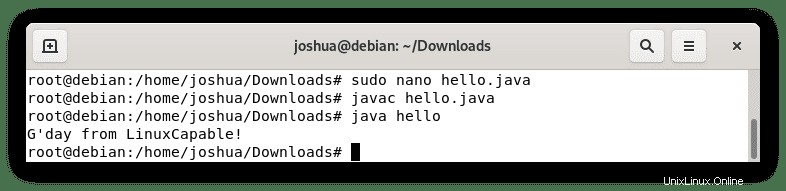
Herzlichen Glückwunsch, alles funktioniert einwandfrei.